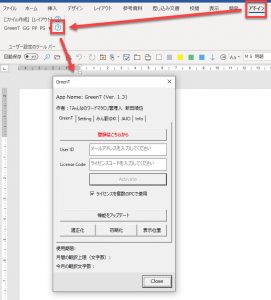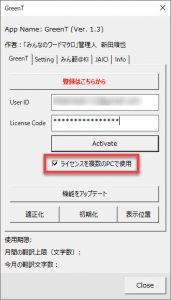今後ライセンスを複数のPCで共有できるようになります。(現在実験中)
リモートワークにより会社のパソコンと自宅のパソコンでライセンスを共有する必要が出てきております。また個人の翻訳者の場合、デスクトップパソコンとノートパソコンでの共有も必要な場合があります。
このような場合に便利な機能です。
1ライセンスにつき1ユーザーという考え方は変わりません。ひとりのユーザーが、同時にライセンスを利用しないという前提で共有をしてください。
設定方法を紹介します。
新規ご登録の場合
1台目のパソコン
[アドイン]タブのGreenTの[?]ボタンからダイアログを表示します。
このダイアログで、メールで受信したユーザーID(メールアドレス)とライセンスコードを入力し、[ライセンスを複数のPCで使用]チェックをオンにして[Activate]ボタンをクリックします。
(参考:ご購入手続き)
これで登録完了です。
[ライセンスを複数のPCで使用]チェックをオフのまま[Activate]ボタンをクリックすると、そのライセンスは登録したパソコンでしか使えませんのでご注意ください。
2台目のパソコン
1台目と同じ操作をします。同じダイアログを開きます。1台目で使ったユーザーIDとライセンスコードを使い、[ライセンスを複数のPCで使用]チェックをオンにして[Activate]ボタンをクリックします。
3台以上に登録しようとするとエラーメッセージが表示されます。現状、登録したパソコンを解除する仕組みがありませんのでご注意ください。
現在ご利用中の場合
現在ご利用いただいている方で、2台のPCでライセンスを共有する場合には新たなライセンスコードの取得が必要になります。
一括お支払いでご利用の方
お問い合わせフォームより、2台のパソコンで使用するライセンスコードの発行をお申し込みください。新しいライセンスコードを発行いたします。
新しいライセンスコードを、上記で説明した方法で登録してください。
自動更新でご利用の方
更新時期にあわせて現在のライセンスを解約いただき、新たな自動更新プランにお申し込みください。自動更新の場合、PayPalへの課金が関係しており弊社ではプラン変更ができません。お手数をおかけしますがよろしくお願いいたします。
(参考記事:自動更新の停止方法)
発行された新しいライセンスコードを、上記で説明した方法で登録してください。